 下载文档
下载文档
在使用Word文档时,有时候因为没有及时保存,突然断电或者死机导致资料保存失败,或者工作被打断忘记按保存,其实这些小细节很困扰工作。事实上,Word文档可以设置自动保存功能,今天小编教大家怎么设置自动保存。
首先,我们打开一个文档,进入编辑状态,如下:
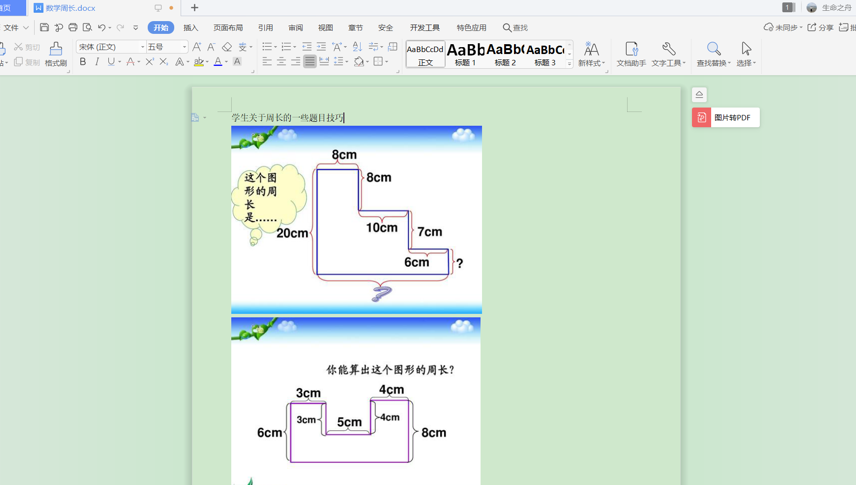
>>免费升级到企业版,赠超大存储空间
打开Word文档,点击左上角的“文件”下拉的“选项”,如下图红色方框标注所示:
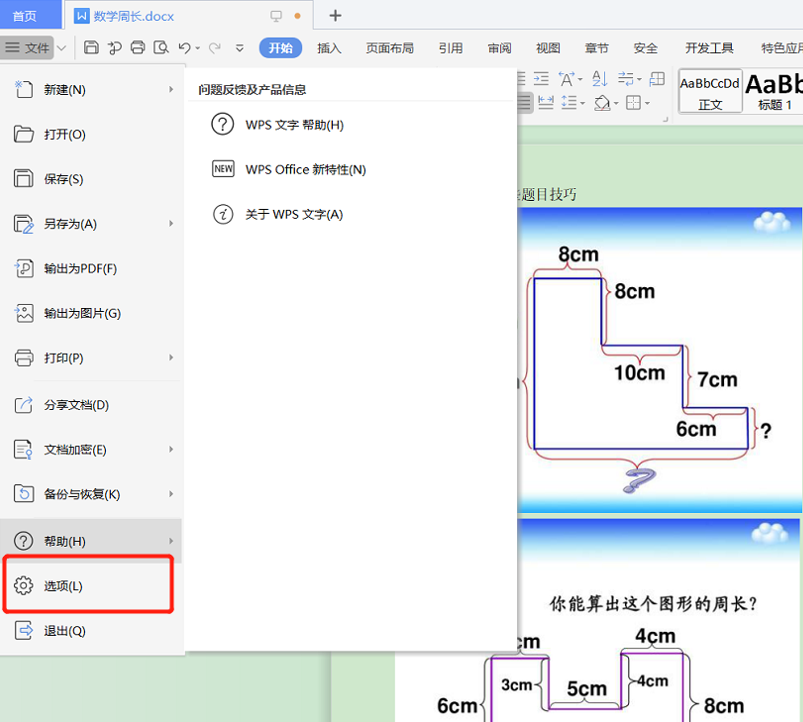
>>免费升级到企业版,赠超大存储空间
文档中会弹出“Word选项”的对话框,点击左下角的【备份中心】,如:
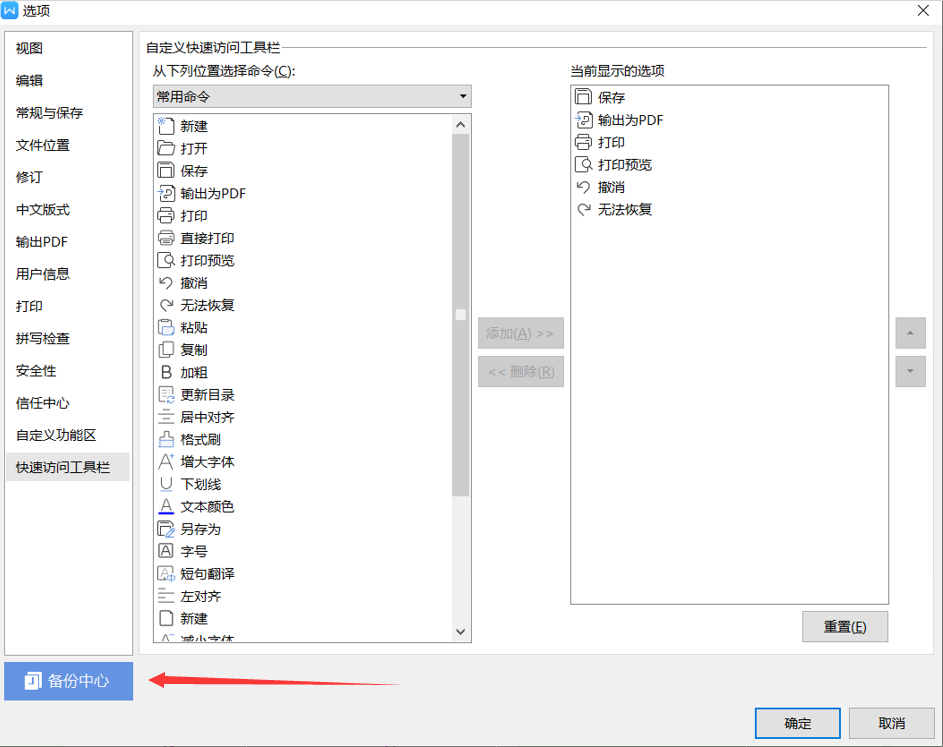
>>免费升级到企业版,赠超大存储空间
点“备份中心”界面左下角的“设置,如下图:
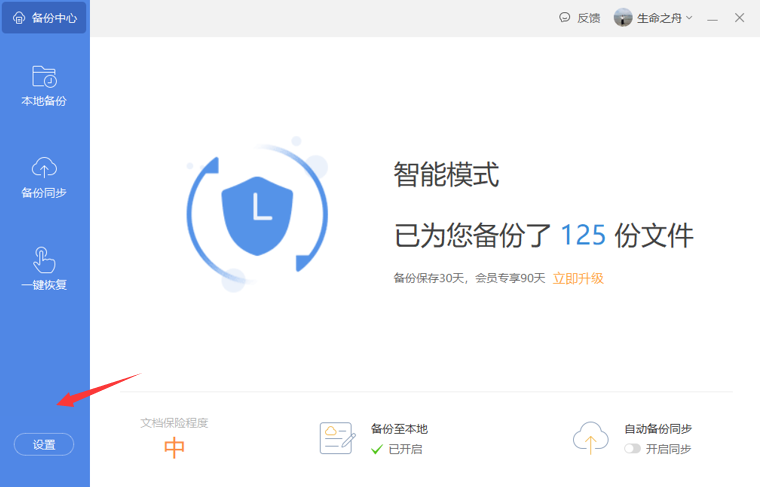
>>免费升级到企业版,赠超大存储空间
在“备份至本地”下方点先“定时备份”后面的时间可以根据自己的需要进行设置,最小间隔时间为“0小时1分钟”,可以根据自己的情况来设定时间,还可以同步到手机上,如下图所示:
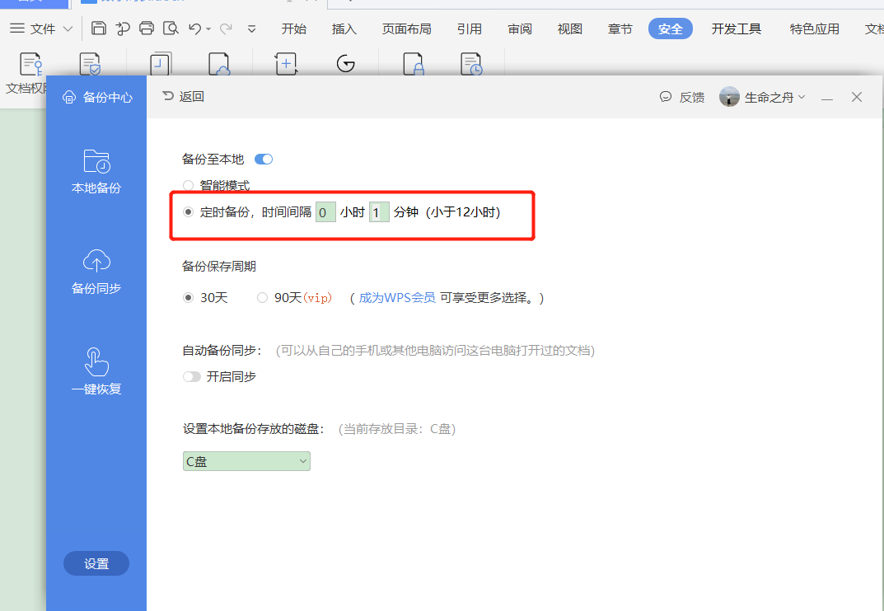
>>免费升级到企业版,赠超大存储空间
点击【确定】后,每隔一分钟,系统就会自动备份一次。这样方便编辑文档后,资料随时保存,不会丢失资料。
以上就是WPS表格中,Word文档如何设置自动保存的操作技巧,是不是很简单?你学会了么?

 下载文档
下载文档
关于我们
果果圈模板站提供精品ppt、word文档、Excel表格模板,覆盖各种行业、用途、风格,做更懂你的模板资源站
联系我们

选择支付方式:
 微信支付
微信支付付款成功后即可下载
如有疑问请关注微信公众号ggq_bm后咨询客服